前陣子曾教過大家 macOS 上透過 iTunes 替 iPhone 和 iPad 升級至 iOS 13開發者測試版本 或 iPadOS開發者測試版 後,也有不少 Windows 用戶也想嘗試透過 iTunes 升級,不過當前是不支援 Windows 版升級到 iOS 13 測試版,會跳出「需要安裝最新版本的 iTunes」警告,且蘋果也還尚未替 iTunes 釋出更新,導致 Windows 用戶就會面臨無法更新,關於這問題,在這篇教學也會教 Windows 用戶如何升級 iOS 13 測試版和 iPadOS 測試版技巧。

更新:iOS 13 beta2 和 iPadOS beta2 已經推出,無需透過本篇方法安裝,可直接透過「這篇方法安裝描述檔」。
聲明警告
iOS 13 或 iPadOS 開發者測試版會有大量 Bug、耗電、Face ID 無法使用與不穩定因素,測試版本僅只是用來測試使用,請不要將它認為是一個非常穩定到沒有任何問題的正式版本,如發現APP閃退、重開機、功能異常、功能不正常等問題都屬於正常現象。
如果手邊剛好有一台閒置可用來測試用的設備,那就可以用來升級安裝玩玩即可,總之 beta上有好幾百個隱藏型Bug和App閃退很容易發生,要是打算繼續當白老鼠體驗用戶,就請往下繼續瀏覽圖文教學,比較建議一般用戶可以等正式版推出後再進行升級也不晚。
升級 iOS 13 beta / iPadOS beta 前注意事項
- 不建議有越獄用戶與直接升級到測試版,會導致越獄失敗和越獄檔案殘留在設備內。
- 升級測試版前,請先透過 iTunes 跑一次備份。
- 有越獄設備,請先使用電腦iTunes重刷與備份後,再透過此篇進行升級。
- 升級測試版本後,請不要在用 iTunes 跑備份資料,避免造成後悔,無法將回復至 iOS 12 正式版上。
- 直接升級者,一定要到「設定」>「一般」>「重置」>「重置所有設定」,避免部分功能有異常。
- 降回正式版本詳細教學「請參考這篇」。
升級條件與準備
- 先透過 iTunes 跑一次 iOS 12 備份(點我看備份教學),千萬別一股腦的就想往前衝,這備份能防止後悔升級還可以降回前一個版本。
- 確認 iPhone、iPod Touch 、iPad 設備是否能支援升級(點我了解)。
- 下載屬於自己設備的開發者預覽版 Beta 的 iPSW 檔案(點我下載)。
系統環境
本篇教學僅適合 Windows 用戶使用,如果是 macOS 用戶請參考另一篇,並先透過電腦安裝最新 iTunes 版本 v12.9.5.7
升級 iOS 13 / iPadOS 開發者測試版本教學
在 Windows 環境上,是沒辦法透過 iTunes 來升級,所以需要透過 idevicerestore 升降級工具來達成,如有在玩越獄用戶應該就知道這款工具,曾未使用過的無越獄用戶,現在也可以感受一下透過終端機指令替設備升級至最新 iOS 13 beta 或 iPadOS Beta 的過程。
步驟 1
進入「libimobile2019 Github原始碼」,並點選右上角「Clone or download」>「Download ZIP」。
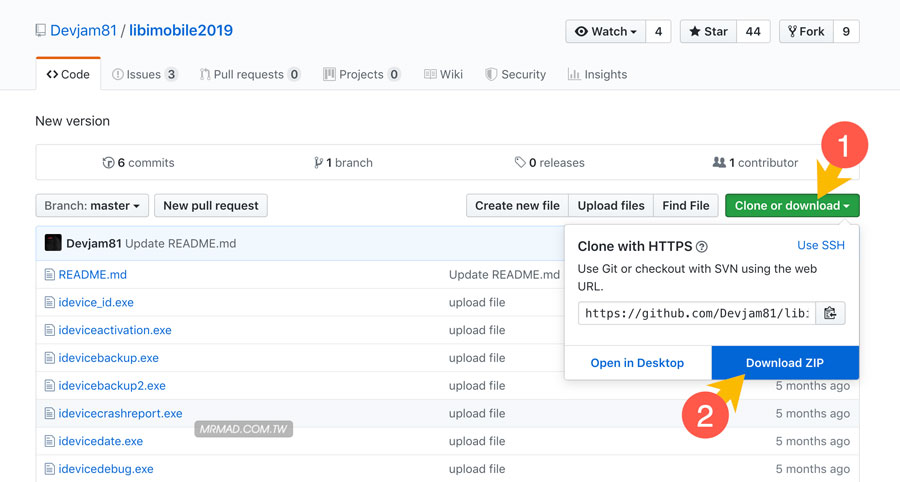
步驟 2
下載完成後,並且將 libimobile2019 壓縮檔點擊右鍵「解壓縮全部….」。
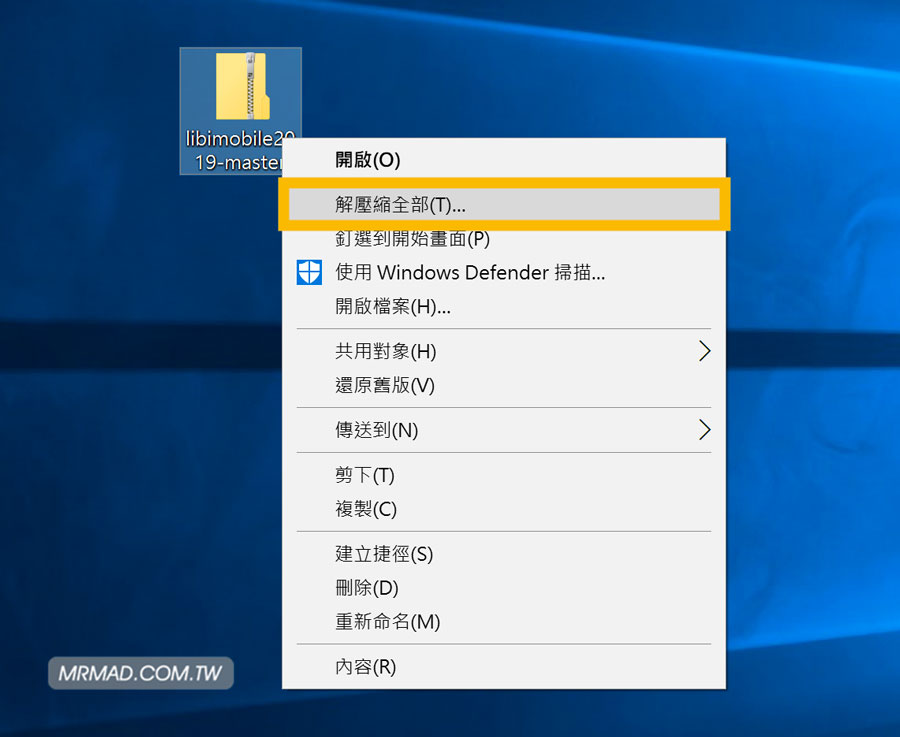
步驟 3
接下來,以 Windows 10 為例子,點擊放大鏡搜尋功能輸入「cmd」,會找到命令提示字元,點開執行此功能。
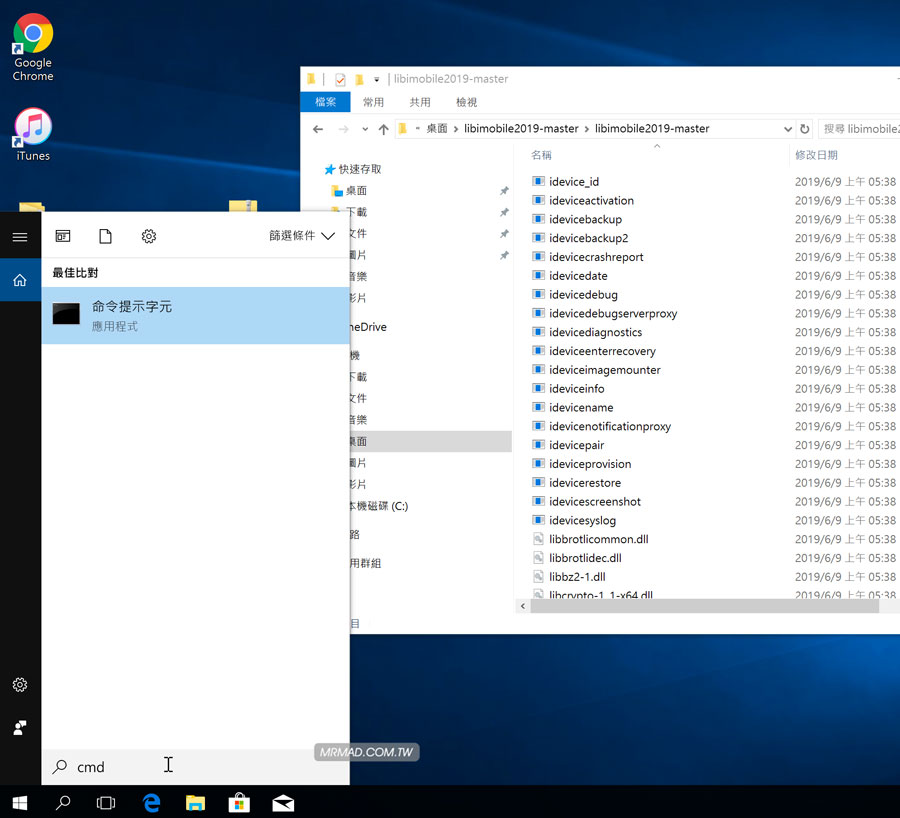
步驟 4
進入剛解壓縮出來的資料夾「 /libimobile2019-master/libimobile2019-master 」內,找到「idevicerestore」檔案(如有顯示副檔名則是 idevicerestore.exe)透過滑鼠左鍵拖拉至命命提示字元視窗上,會看見位置直接被載入。
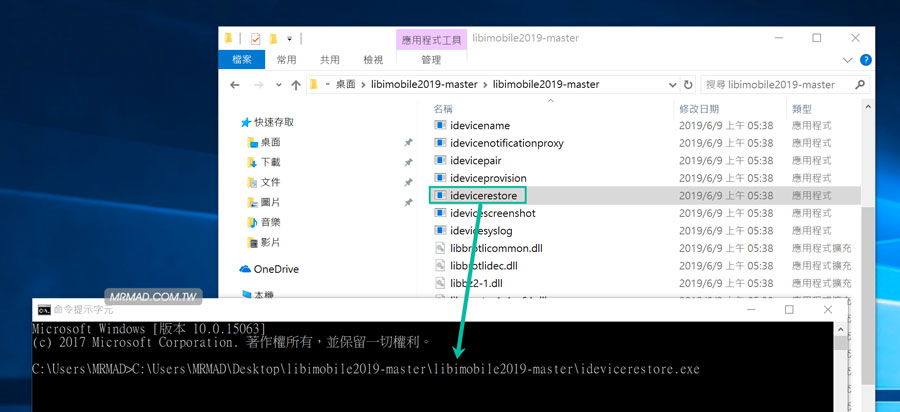
接下來在命令提示字元視窗內,直接在 .exe 後面輸入「空白-d空白」(注意不是要你輸入空白兩個字而是告訴你只要輸入”-d”前後都要空白);並且將剛下載的.ipsw 檔案直接拉入至命令提示字元視窗內,最後按下「Enter鍵」開始執行。
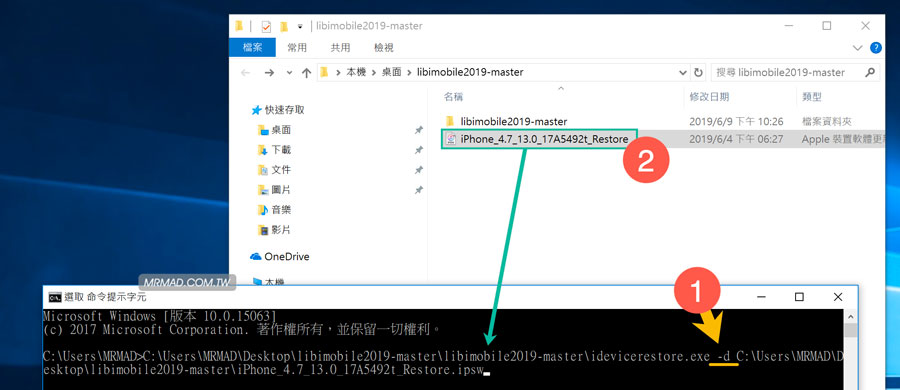
步驟 5
正常來講就下呈現下半部開始執行升級畫面,會卡在 Extracting filesystem form IPSW 畫面上,這是正常現象,此狀態為是正在從 IPSW 取出文件,畫面會卡個幾分鐘後才會開始繼續跑升級流程,過程中請不要拔除 USB線、操作 iOS 設備或是關閉命令提示字元視窗,過程會自動開機執行升級,等待跑完即可,如果跑過程中直接關閉將會導致白蘋果。
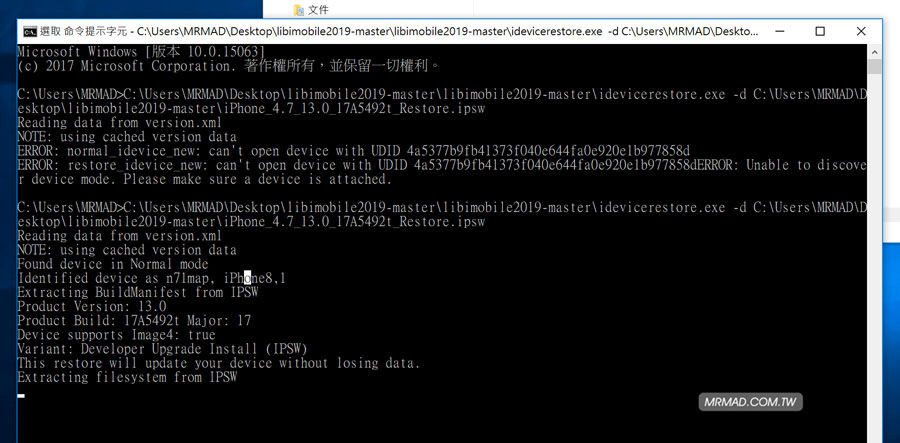
如果顯示 ERROR : normal_idevice _new: can’t open device with UDID xxxx 錯誤訊息,你需要檢查是否 iOS 設備沒輸入密碼解鎖進入主畫面,或是沒有點擊信任,這些都會導致跳出錯誤。建議關閉命令提示字元視窗和重新插拔一次 USB ,打開iTunes 確認有抓到設備再關閉 iTunes ,重新操作一次升級指令。
步驟 6
最後升級完成後,即可享受 iOS 13 或 iPadOS 開發者測試版本和一堆 Bug 環境。

最後提醒保持禮貌,不要到處炫耀自己升級 iOS 13測試版或 iPadOS測試版,畢竟每個人需求使用環境不同,不要隨意推薦或建議其他新手升級測試版本 ,防止有用戶會盲目跟隨其他人建議,反而造成某些功能失常或閃退,影響到平常使用。
假如你是那位看見別人推薦後,造成勿升,後悔想要降回「可參考這篇降級教學,來降回iOS 12穩定版」。
至於 iOS 13 正式版本何時會推出?如果想知道「詳見這篇」。
延伸閱讀
- WWDC 2019 懶人包總整理:iOS 13、macOS 10.15、watchOS及tvOS新功能
- iOS 13 解禁200MB 限制,教你一鍵解除 App Store 行動網路限制
- iOS 13 新功能懶人包:加入黑暗模式、蘋果登入加強隱私、優化速度等新功能
想了解更多Apple資訊、iPhone教學和3C資訊技巧,歡迎追蹤 瘋先生FB粉絲團、 訂閱瘋先生Google新聞、 Telegram、 Instagram以及 訂閱瘋先生YouTube。